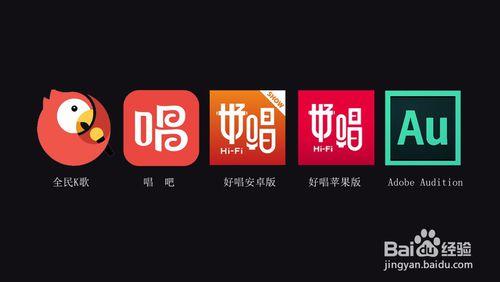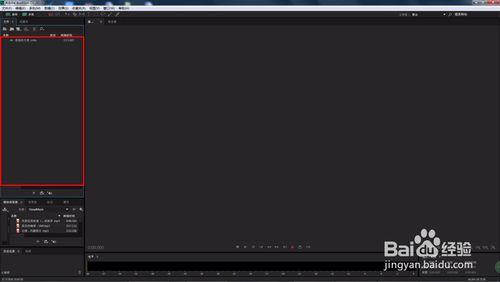很多喜歡用手機唱歌錄歌的朋友,特別是對音質要求比較高的使用者都會遇到一個十分煩人的問題——錄音過程中的雜音。對於這個問題,現在市場上流行的手機K歌APP基本上都難以避免和完美處理。就連朋友給我推薦的一款叫好唱的手機應用(號稱近乎錄音棚的音質),在試用後我發現也不盡完美,唱吧和全民就更不理想了。
幾經摸索後,今天就寫個手機錄歌後,怎麼用電腦來處理雜音問題的教程。在給出處理意見之前,要先區分一下“雜音”和“噪音”的區別。
“雜音”是指唱歌時突然的碰撞聲,耳機不注意時跟手或衣服的摩擦聲,以及錄音過程中口腔裡的口水聲,甚至是呼吸換氣間嘴脣張合的粘黏聲;而“噪音”則包含了雜音,還有更多的環境噪音和底噪。今天只給出“雜音”的處理意見,“噪音”的處理以後有時間了再說。
工具/原料
手機K歌軟體:演唱並匯出作品
電腦
耳機
電腦錄音軟體:AU(Adobe Audition)
方法/步驟
軟體安裝:
手機錄歌APP:目前市場上比較流行提全民K歌,唱吧,好唱等。個人建議選擇好唱,主要是錄歌調音方面專業,音質非常好,這點越專業的人來試的話越能體會我的意思,專業歌手多用用於練歌錄DEMO。
電腦軟體:AU(Adobe Audition)。根據電腦配置儘量選擇系統支援的最新版本進行安裝,本人使用的是Win 7系統,軟體是AU 2015 CC最新版
第一步:將作品從手機匯出到電腦後儲存。
第二步:開啟AU,並將作品匯入AU,直接拖到紅框內。
第三步:雙擊作品名,出現左邊的綠色波形圖。
第四步:點選左上角工具欄【如果沒有工具欄,請選中頂部選單欄的“視窗”,並在下拉選單中選擇“工具”即可】中紅色的圖示顯示頻譜頻率顯示器,出現右邊綠色波形圖下方的紅色頻譜。然後,戴上耳機,點選播放,邊聽邊尋找需要處理的地方。在需要處理的地方按空格鍵或者點選停止播放按鈕暫停播放。
第五步:停止播放後,滑鼠滾輪向前【螢幕的方向】滾動放大波形圖【向後滾動是縮小】,黃色框內是你需要處理的地方。處理方法有2種,剪下法和擦除法,建議兩種方法結合使用,並在處理完後反覆聽,看是否處理過度,直到自己滿意為止。方法如下:
第六步:處理方法1。
剪下法,刪去不要的部分【雜音】。將滑鼠指標移動到綠色波紋欄中,在黃色方框的左邊處按住左鍵不放向右拖動直到藍色方框的右邊處,選中的區域就是你需要刪除的部分,然後放開左鍵,按Delete鍵刪除即可。依次類推,直到你去除整首歌曲的雜音為止。如需對剛剛處理的部分反覆除錯,刪錯後可以按Ctrl+Z撤銷,然後重來。
【注:剪下法適合於時間很短的雜音比如突然的撞擊聲以及口水聲;也適合高低音全部被雜音佔據的部分,但時間依然要短,一般在0.1秒以內,其實更多雜音的都在0.0幾甚至是0.00幾秒之內,時間過長不宜剪下,否則大面積剪下會影響歌曲的節奏和銜接。】
第七步:處理方法2。
擦除法,即運用汙點修復畫筆工具像PS中的汙點修復一樣,擦除你需要去掉的部分。這種方法處理需要謹慎,容引起失真,所以波形一定要放大,畫筆大小要適中,需要反覆嘗試調整。單擊紅框內的畫筆修復,選中後為藍色;右側的數字用於調節畫筆大小,左右拖動或雙擊填充你要的數字即可。然後選擇你需要擦除的部分,在紅色頻譜中進行擦除即可。【擦除法適用於時間延續相對較長,且只是部分頻率的雜音,如果高低頻全是雜音且時間很長則只能刪除該部分甚至重唱】
第八步:儲存。
儲存可以選擇按CTRL+S直接儲存【會覆蓋原始檔】,也可以選擇用左上角檔案選單欄中的另存為新的檔案【另存為時,格式選擇MP3即可,取樣型別點選“更改”,之後的“取樣率、聲道、位深度”選擇與源相同,最後點選確定即可】。
雜音處理後的前後對比圖,你一定會發現之前那些突然的撞擊聲,耳機摩擦的聲音,甚至口水的聲音都沒有了。
注意事項
歌曲雜音處理需要適度,作品整體質量第一,切記因小失大。